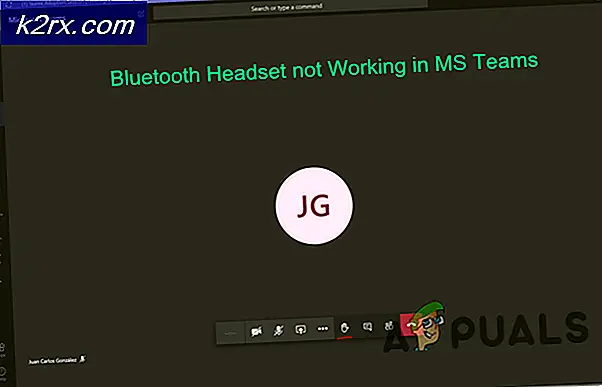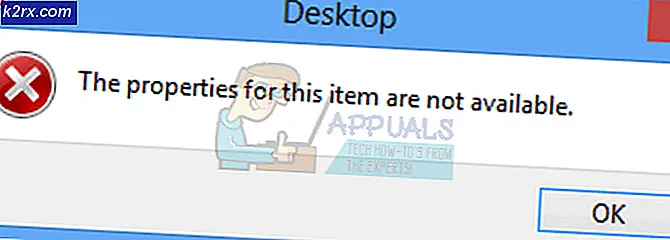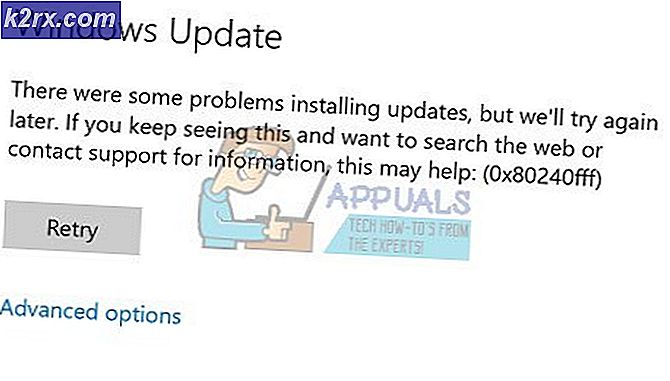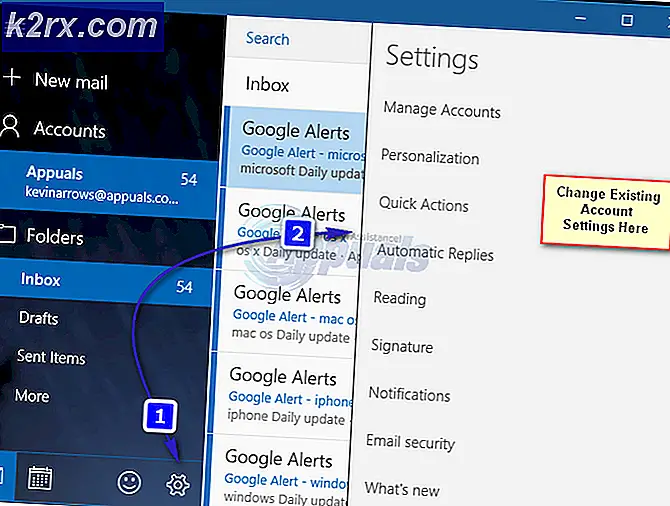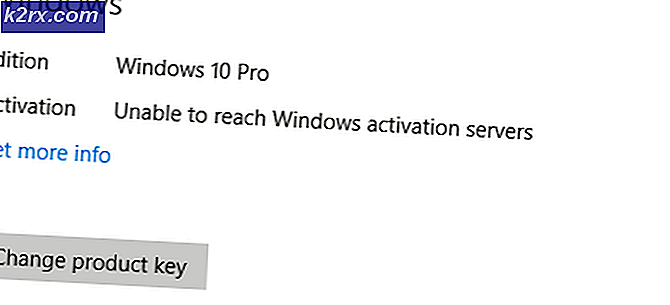Trinnvis veiledning for å starte Windows 8 i sikker modus for feilsøking
Windows 8 er en svært avansert, men likevel et meget brukervennlig operativsystem av Microsoft. Feilsøking av forskjellige problemer av brukeren selv er ikke en stor avtale. Brukere har ofte det vanskelig å starte Windows 8 i sikker modus, hovedsakelig for feilsøkingsårsakene.
Et datasystem kan krasje ned som en helhet, eller det kan være en mulighet for en eller flere ondsinnede applikasjoner som kan føre til feil på et datasystem.
I noen av disse tilfellene er det behov for å fikse problemet og bringe datasystemet i normal driftsmodus.
Windows i denne forbindelse letter brukeren med "Safe Mode" som kan bestemme funksjonsfeltet i datasystemet og dermed kan løse det på egen hånd.
Dette eliminerer behovet for en datamaskinekspert for å takle problemet.
Det er i utgangspunktet to særegne tilnærminger for å starte Windows 8 i sikker modus for feilsøking.
Ved å distribuere Windows 8 System Configuration Tool
1. Trykk og hold inne + + R- tastene for å vise dialogboksen Kjør.
2. Skriv msconfig.exe i feltet og trykk enter. Systemkonfigurasjonsverktøyet vil bli lansert på skjermen.
3. I verktøykassen for systemkonfigurasjon klikker du på Boot-kategorien.
PRO TIPS: Hvis problemet er med datamaskinen eller en bærbar PC / notatbok, bør du prøve å bruke Reimage Plus-programvaren som kan skanne arkiver og erstatte skadede og manglende filer. Dette fungerer i de fleste tilfeller der problemet er oppstått på grunn av systemkorrupsjon. Du kan laste ned Reimage Plus ved å klikke her4. Merk av for "Safe Boot" i alternativene Boot-tabulator.
5. Klikk på OK.
6. Nå vil systemet be deg om å starte datamaskinen på nytt. Det betyr ikke at du definitivt må starte systemet umiddelbart da. Men når du vil starte opp eller starte datamaskinen på nytt, vil det være i "Safe Mode". (Disse konfigurasjonene er like for både Windows 8 og Windows 8).
Bruk alternativene Shift + Restart
1. Klikk på Power-knappen i Windows 8 ved hjelp av alternativet Charms bar.
2. Du vil se alternativet 'Restart' på skjermen. Trykk og hold nede skift-tasten mens du klikker på "Restart" -alternativet på skjermen.
3. Neste skjermbilde i datasystemet vil presentere deg med 3 alternativer.
4. Klikk på "Feilsøke" -alternativet.
5. I det neste alternativet på skjermen, klikk på 'Avanserte alternativer' -knappen.
6. I de neste alternativene på skjermen klikker du på 'Windows Oppstartsinnstillinger'.
7. Datasystemet startes automatisk automatisk for å aktivere de avanserte alternativene som også inkluderer "Safe Mode".
8. Etter omstart vil du bli presentert med følgende alternativer på skjermen:
-F4 for sikker modus
-F5 for sikker modus med nettverk
-F6 for sikker modus med kommandoprompt
9. Velg noen av de sikre modusene du vil ha.
10. Systemet startes om igjen i "Safe Mode".
PRO TIPS: Hvis problemet er med datamaskinen eller en bærbar PC / notatbok, bør du prøve å bruke Reimage Plus-programvaren som kan skanne arkiver og erstatte skadede og manglende filer. Dette fungerer i de fleste tilfeller der problemet er oppstått på grunn av systemkorrupsjon. Du kan laste ned Reimage Plus ved å klikke her